如何在新版的Photoshop里找到旧版的自定义形状
来源:网络收集 点击: 时间:2024-03-11【导读】:
Photoshop更新版本了,增加了很多新的功能,同时也隐藏了旧版的一些功能,今天小编就教大家如何找到自定形状工具这个工具的旧版功能。品牌型号:LenovoYOGA系统版本:Windows10软件版本:Photoshop2023方法/步骤1/4分步阅读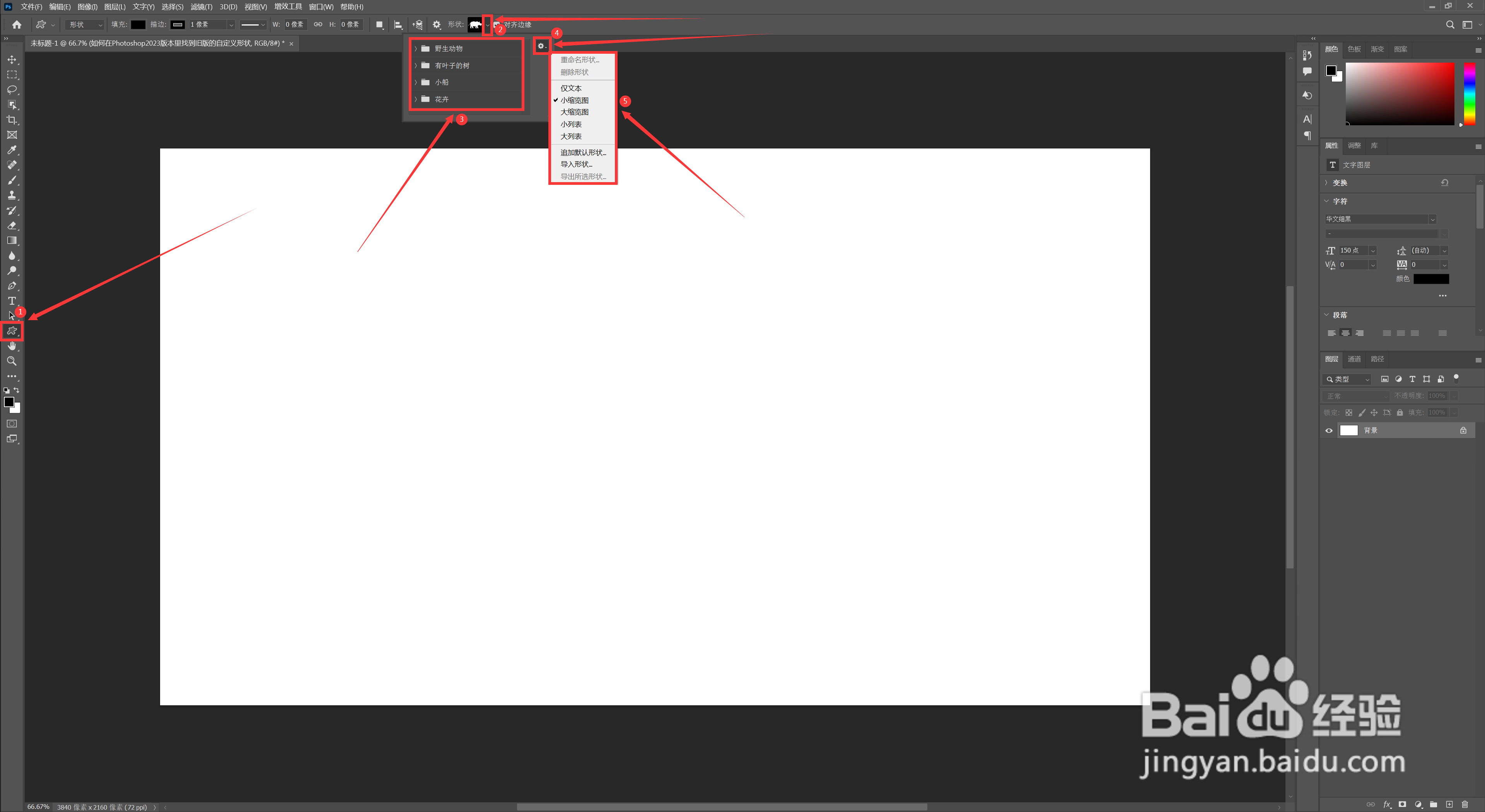 2/4
2/4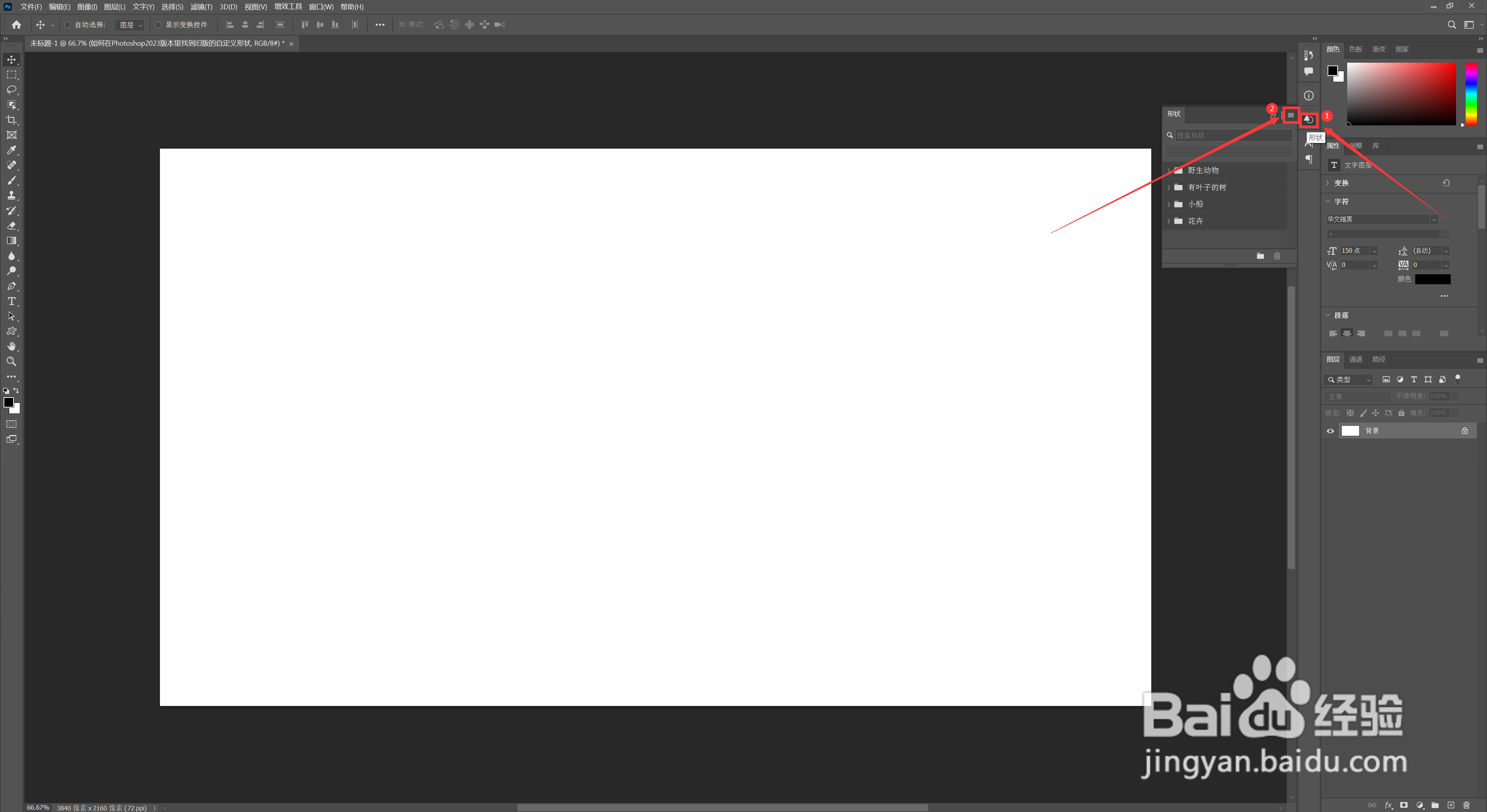 3/4
3/4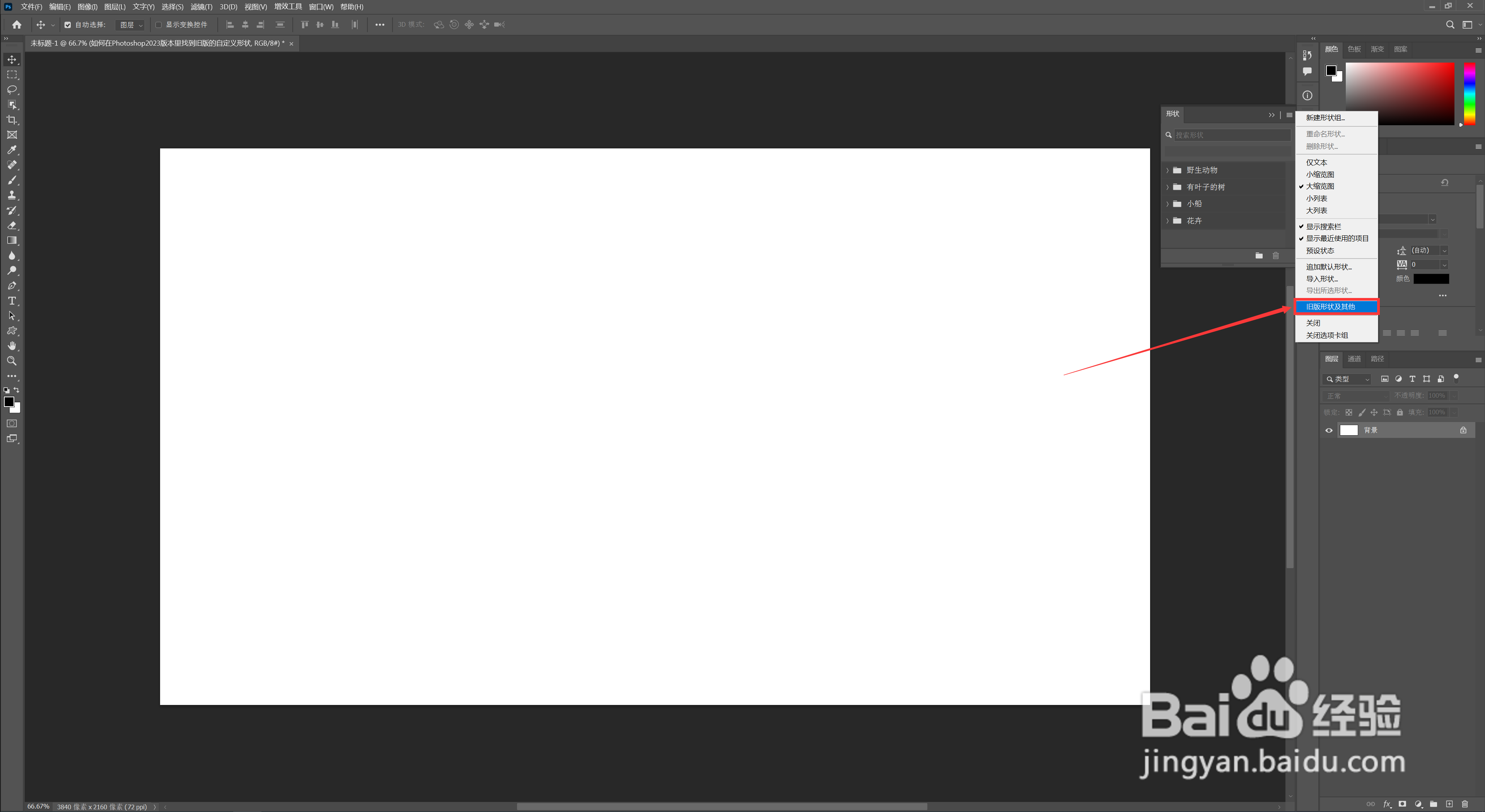 4/4
4/4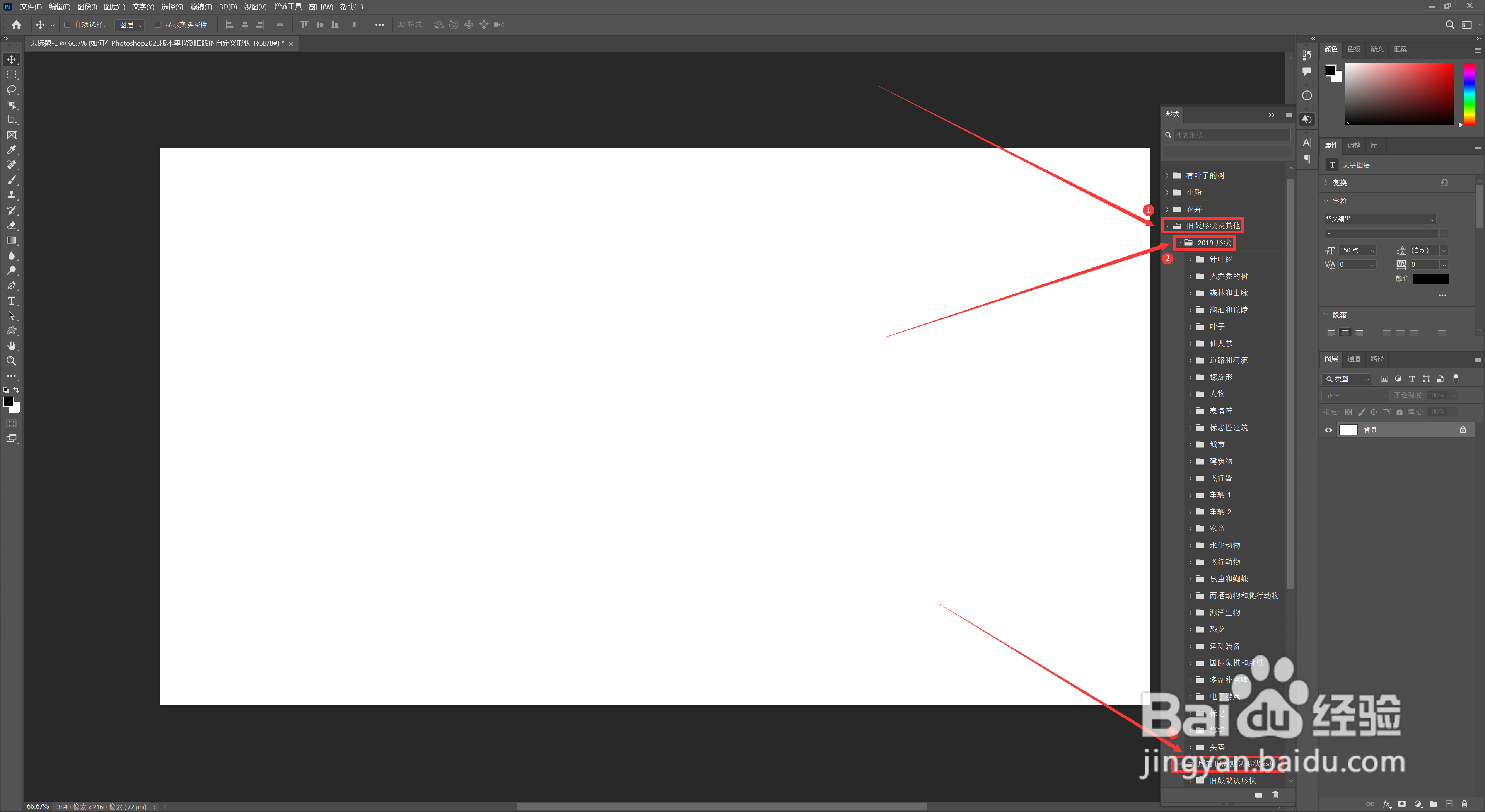 PHOTOSHOP自定形状工具旧版自定义形状2019形状PS自定义形状
PHOTOSHOP自定形状工具旧版自定义形状2019形状PS自定义形状
如图①打开左侧工具栏的【自定形状工具】,如图②找到工具栏的【形状】,然后点击图像右边向下的小箭头,新版默认的只有四个形状组【如图③】,点击右上角的小齿轮图标【如图④】,右侧的功能设置也少了很多,只有一个导入形状【如图⑤】。
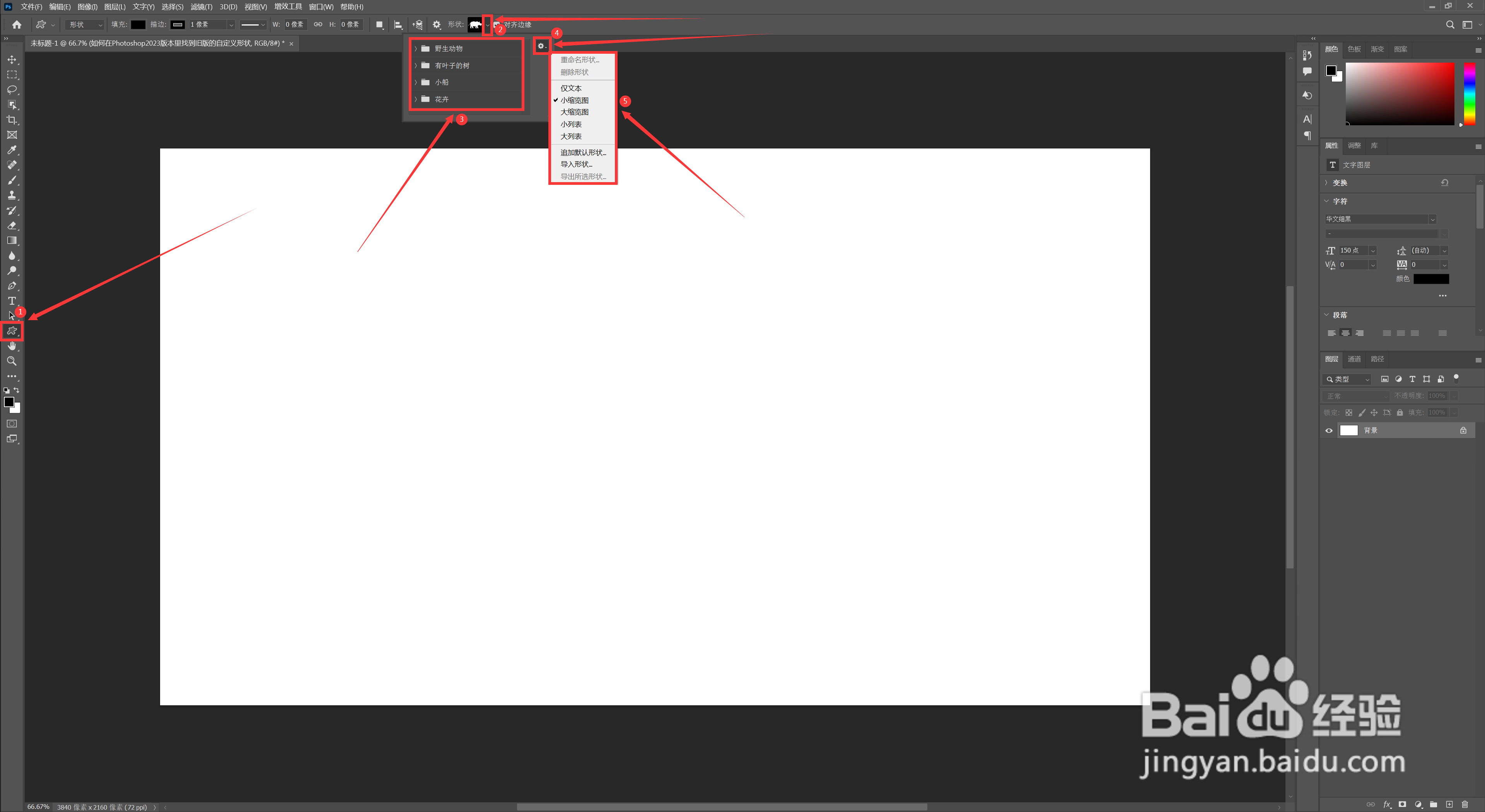 2/4
2/4点击Photoshop页面右上角的形状图标【如图①】,在打开的窗口点击右下角的横线图标【如图②】。
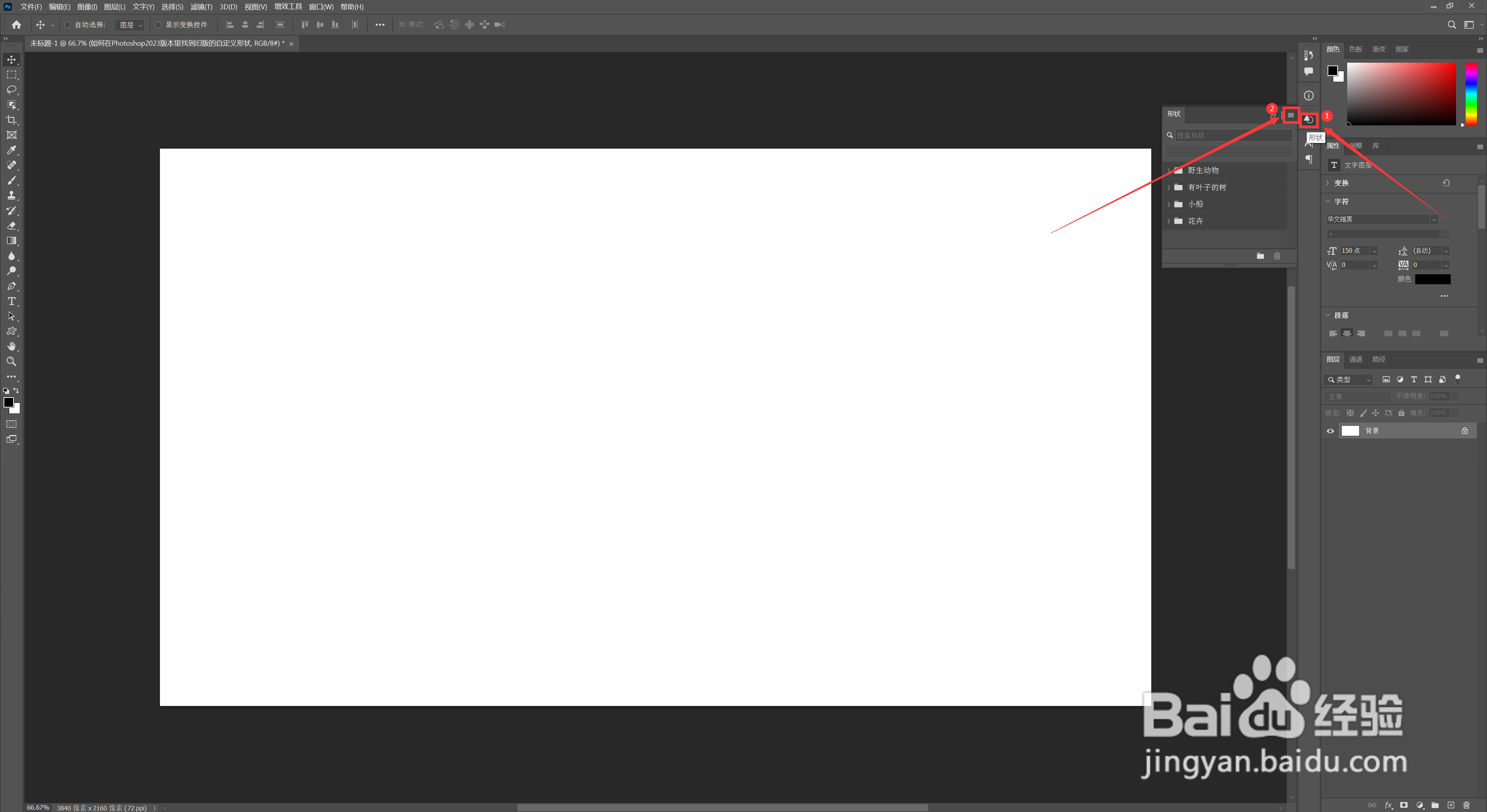 3/4
3/4在弹出的下拉选项中,点击勾选【旧版形状及其他】。
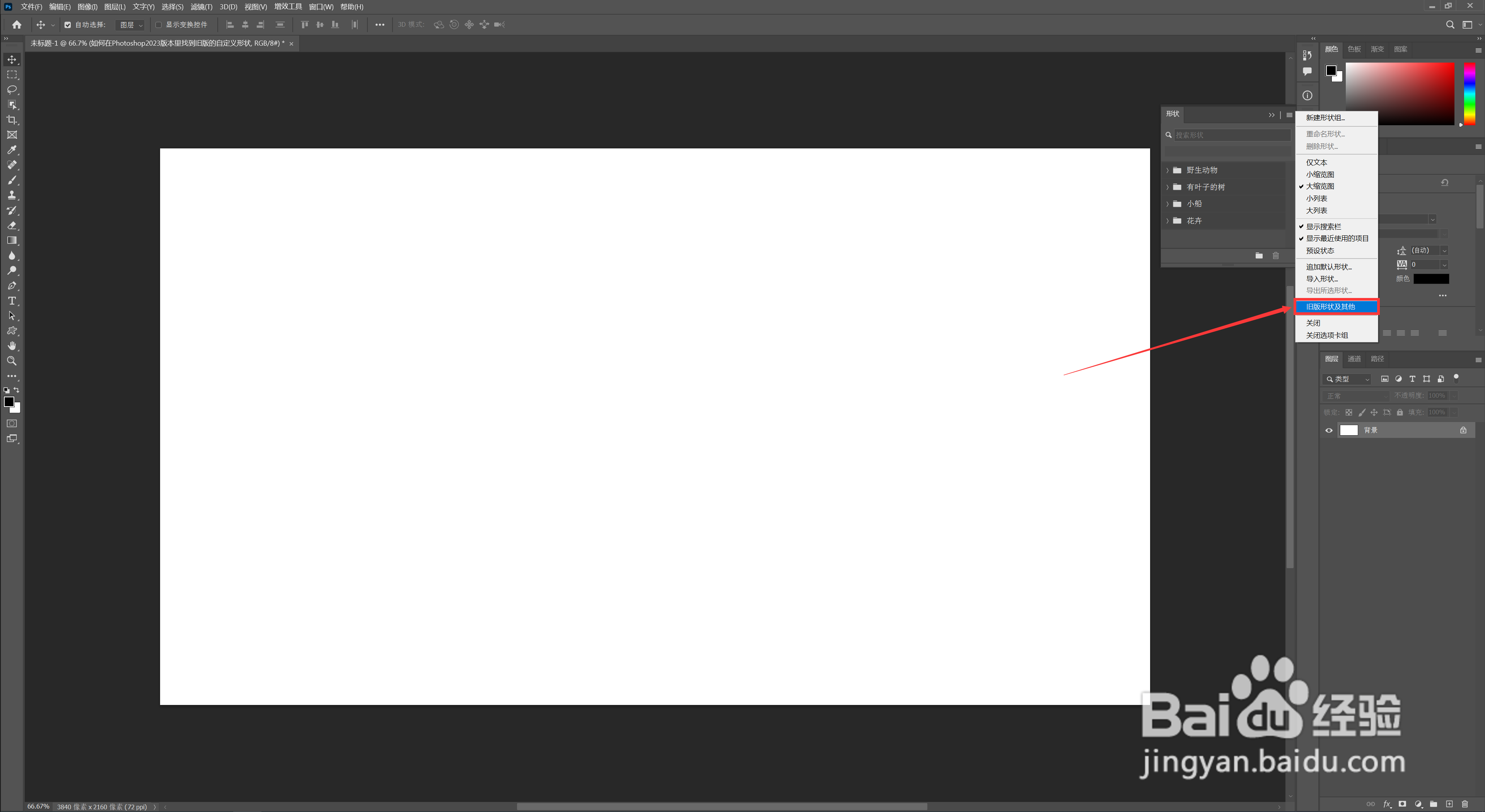 4/4
4/4如图①点击【旧版形状及其他】,如图②我们就能看到【2019形状】和如图③【所有旧版默认形状】啦!
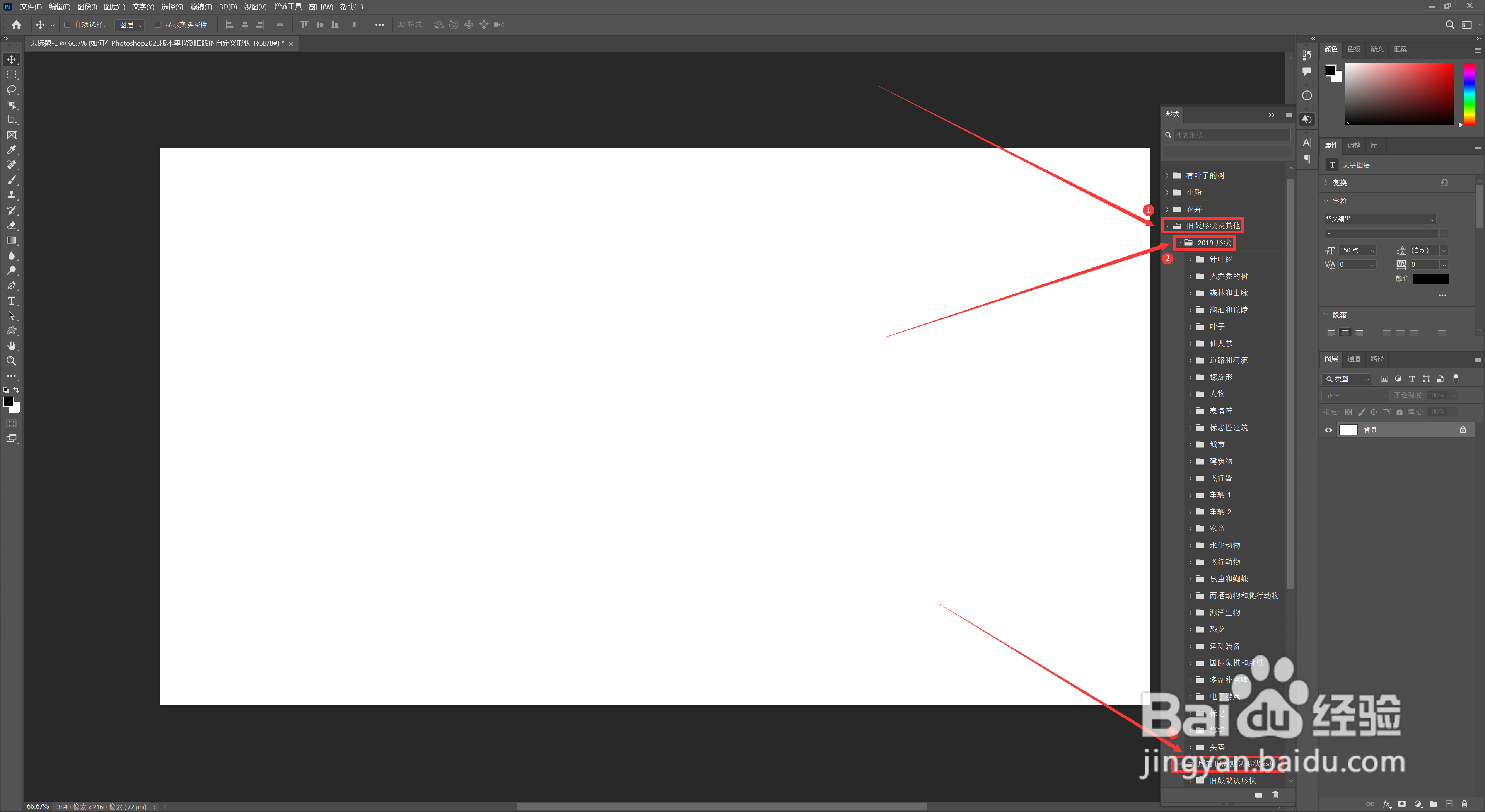 PHOTOSHOP自定形状工具旧版自定义形状2019形状PS自定义形状
PHOTOSHOP自定形状工具旧版自定义形状2019形状PS自定义形状 版权声明:
1、本文系转载,版权归原作者所有,旨在传递信息,不代表看本站的观点和立场。
2、本站仅提供信息发布平台,不承担相关法律责任。
3、若侵犯您的版权或隐私,请联系本站管理员删除。
4、文章链接:http://www.1haoku.cn/art_314475.html
上一篇:抖音剪裁视频怎么剪
下一篇:掌上英雄联盟怎么开启游戏相关提醒功能
 订阅
订阅